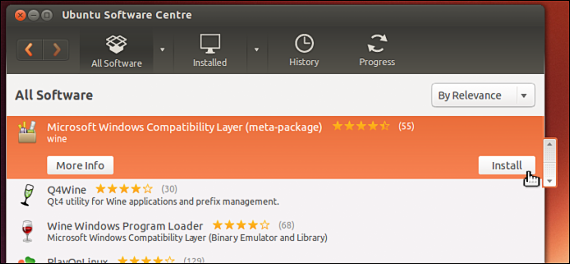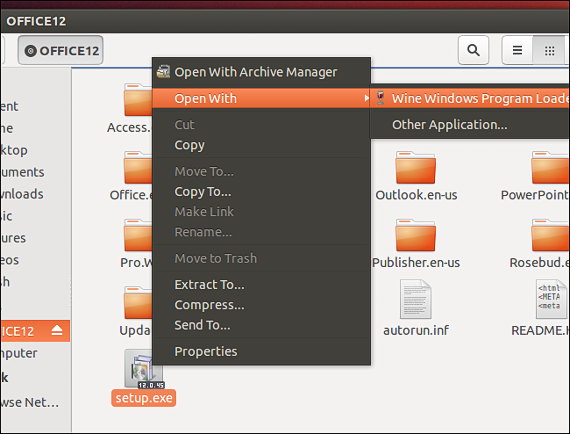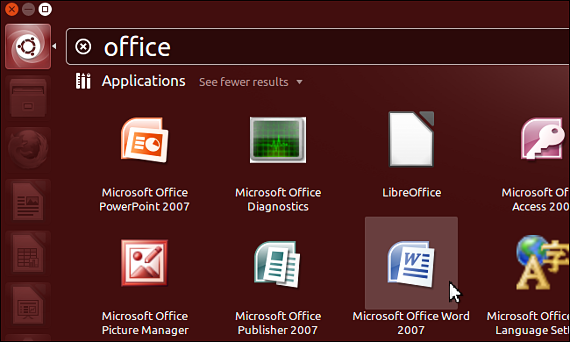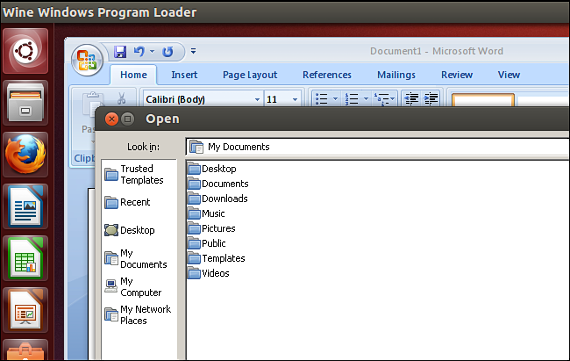Če ste kdaj predlagali namestite Microsoft Office na Linux zagotovo ste naleteli na nekaj pomanjkljivosti; Upravljalni vmesnik v sistemu Windows pri namestitvi te pisarniške zbirke se zelo razlikuje od tistega, kar bi lahko našli v drugih operacijskih sistemih, situacija pa se zgodi bolj zaradi pomanjkanja znanja in navad kot zaradi vidika ravnanja z ukazi.
Če pa v določenem trenutku že želite spremeniti operacijski sistem in z njim, uporabite a Microsoft Office v LinuxuNato vam bomo podali nekaj alternativ, ki jih lahko uporabite pri namestitvi pisarniške zbirke v ta odprtokodni operacijski sistem.
Namestite Microsoft Office v Linux s programom Wine
Zdi se, da je to najboljši postopek, čeprav moramo omeniti, da jih je kar nekaj omejitve pri namestitvi Microsoft Office v Linuxu z vinom; Različni testi, ki jih je izvedlo veliko ljudi, so po tem postopku preverili učinkovitost sistema Office 2007, vendar niso imeli enakih rezultatov v poznejših različicah in kje, Urad 2013 ne ponuja nobene izvedljive alternative za namestitev; Če boste namestili Office 2003, vam bo Wine zagotovo ponudil odlične rezultate.
Prva stvar, ki jo moramo storiti, je namestite Wine v svoj operacijski sistem Linux, enako kot bi lahko bilo Ubuntu; Če želite to narediti, morate le odpreti repozitorij programskih paketov distribucije Linux, kjer je Wine.
Ko smo v svojo različico Linuxa namestili Wine, moramo v računalniški pladenj vstaviti zgoščenko Microsoft Office CD-ROM; naslednja stvar je pobrskajte po vsebini tega diska in poiščite izvedljivo datoteko (setup.exe), ki ga boste morali izbrati z desnim gumbom miške in ga nato zagnati z vinom.
To je najtežje narediti, saj so naslednji koraki zelo podobni tistim, ki jih bomo našli v namestitvenem programu Microsoft Office v sistemu Windows, kar pomeni, da slediti moramo čarovniku za namestitev; Upoštevati moramo, da nas bodo v določenem trenutku prosili za serijsko številko namestitve, saj jo moramo namestiti, saj v Linuxu kakršna koli razpoka, ki ste jo morda uporabljali v sistemu Windows, ne bo delovala.
namestitev Microsoftova pisarna na Linuxu z CrossOver
Če je iz kakršnega koli razloga pri namestitvi prišlo do težav Microsoftova pisarna na Linuxu Z vinom bi se potem lahko odločili za drugo orodje, ki ima po številnih komentarjih večjo združljivost in stabilnost, kadar se uporablja za to vrsto dejavnosti. Orodje ima ime CrossOver, Brezplačno ga lahko uporabljate le 15 dni; Če ste zadovoljni s tem, kar vam ponuja ta aplikacija, lahko pozneje kupite njeno komercialno licenco, ki ima vrednost 60 dolarjev.
CrossOver vam ponuja veliko možnosti, ko gre za to namestite programe Windows v Linux, na Microsoftovem pisarniškem seznamu. Kljub učinkovitosti tega orodja pa lahko postane prestrogo v določenih primerih, ko uporabnik poskuša uporabiti piratske vire.
Glede delovanja Microsoftova pisarna na LinuxuLahko bi rekli, da pisarniški paket na tej platformi deluje popolnoma dobro. Tako kot v sistemu Windows tudi tukaj lahko najdete mapo z imenom "Moje dokumente", da bi poskušali ohraniti skladnost in identiteto s tem, kar se že dolgo ohranja v različnih različicah.
Obstaja tretja možnost, ki bi jo lahko uporabili pri namestitvi Microsoftova pisarna na Linuxu, to s podporo aplikacije PlayOnLinux, Čeprav je učinkovit pri zabavnih aplikacijah (zlasti igrah), bi lahko deloval tudi z nekaterimi višjimi razredi, kot je Microsoft Office, čeprav bi lahko predstavljal tudi nekaj vidikov nezdružljivosti in operativne nestabilnosti.
Več informacij - Daljinsko upravljajte Microsoft Office 2013 z našim mobilnim telefonom, Wine 1.2 že podpira Direct 3D, Različica Ubuntu 11.10
Povezave - vino, CrossOver, PlayOnLinux